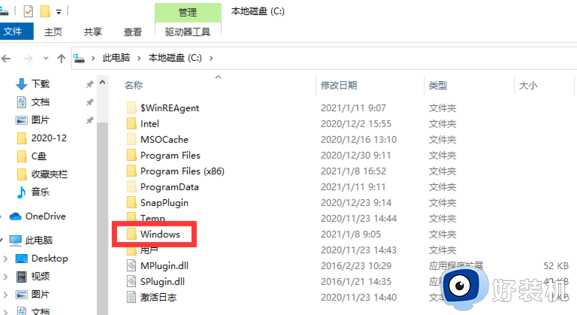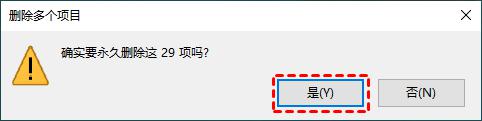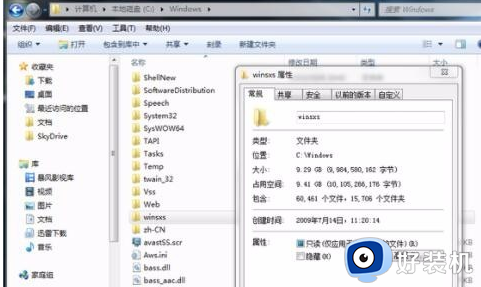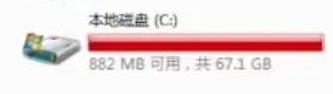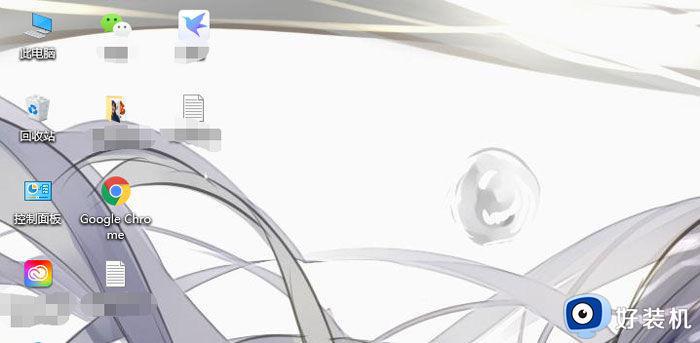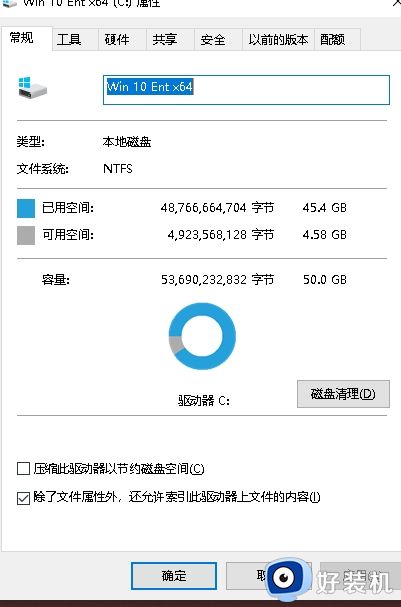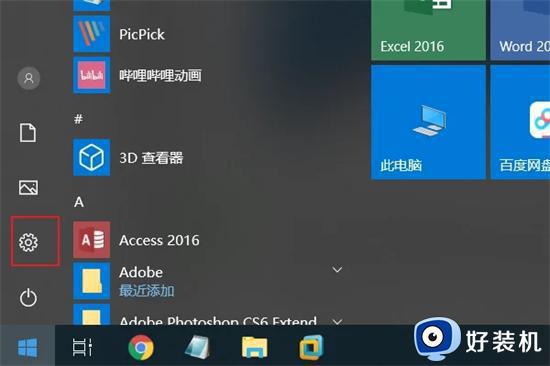如何删除电脑c盘里的windows文件 windows电脑c盘太满怎么释放空间
电脑Windows系统C盘存放的文件都比较重要的,平时大家也不会随意进行删除。如果电脑c盘太满了,windows系统文件夹能不能删除?答案是不能删除的,这个文件直接影响系统的正常运行,多数都不允许随意改变的,如果想释放C盘空间,可以参考下文方法设置。
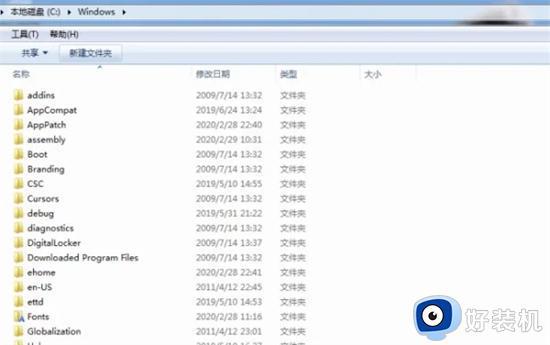
具体方法如下:
1、系统临时文件:[C:WINDOWSTemp]。
2、系统升级备份文件:[C:WINDOWSServicePackFiles],直接安装SP3版本的无文件。
3、驱动程序备份文件:[C:WINDOWSDriver Cachei386],删除前请先插入U盘或移动硬盘。让系统自动安装好驱动程序后再作删除操作。
4、系统补丁备份文件:[C:WINDOWSTemp]目录下以“$NtU”符号开头和“$”结尾的文件,如果不想再卸载补丁可以删除掉此类文件。
5、DLL备份文件:[C:WINDOWSsystem32dllcache],只要备份的系统,就可以删除。
6、系统补丁临时文件:[C:WINDOWSSoftwareDistributionDownload]。
7、系统启动预读文件:[C:WINDOWSPrefetch]。
具体方法如下:
1、单击桌面左下角的“开始”菜单,然后单击“设置”图标。
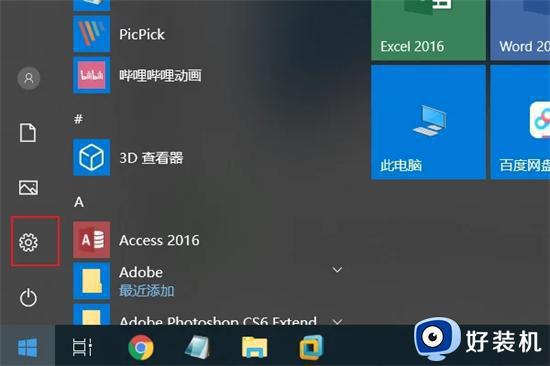
2、点击界面左上角的系统,如下图所示。
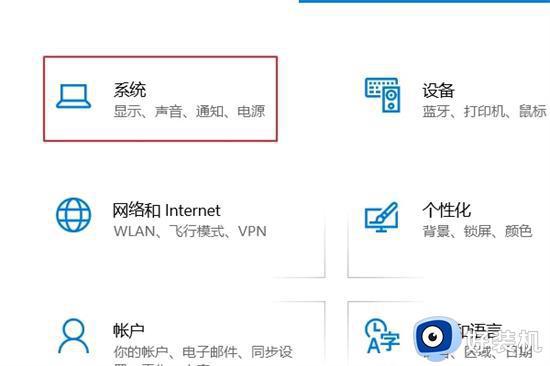
3、继续点击界面左侧工具栏中的“存储”如下图。
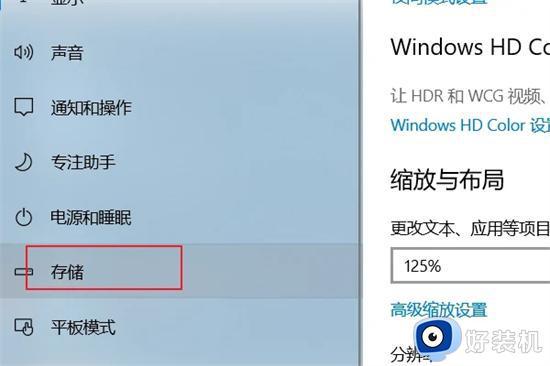
4、打开存储感知开关,点击“立即释放空间”。
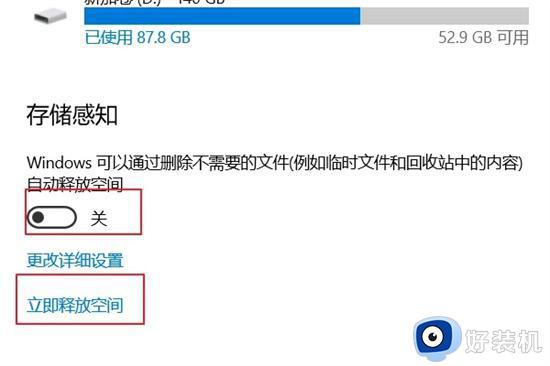
5、等待几分钟,系统会自动扫描,如下图所示。
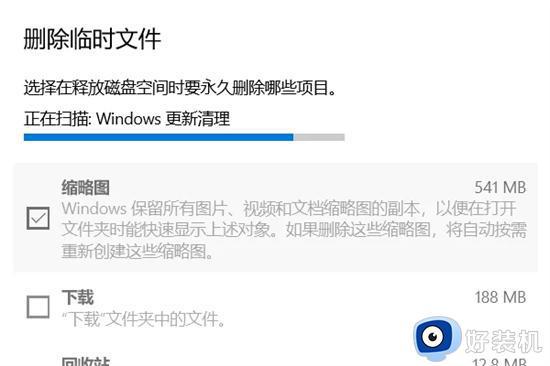
6、点击“删除文件”,C盘中所有无用文件将被删除。
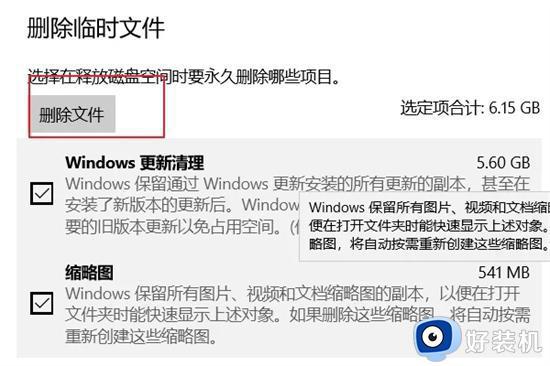
windows电脑c盘太满会影响系统运行速度的,所以大家要及时把无用文件删除,希望本文内容可以帮助到大家。